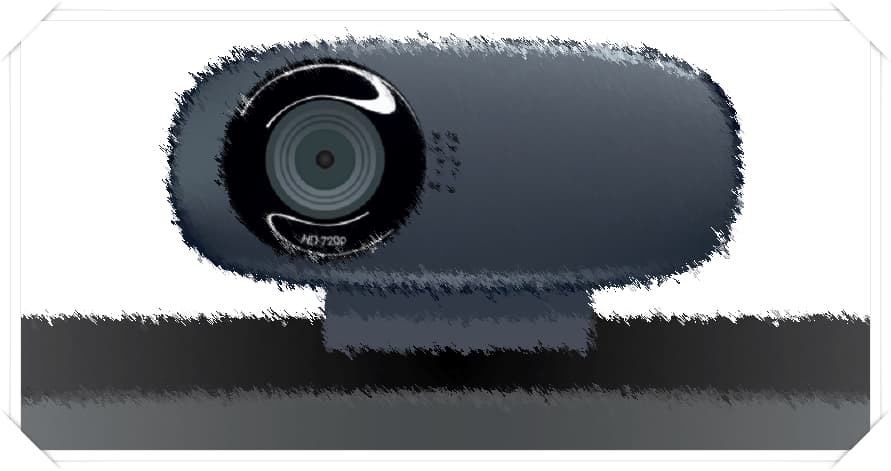
Windows 10 kamera açılmıyor, kamera çalışmıyor gibi kamera problemleri genel olarak yazılımsal sorunlardan kaynaklanmaktadır. Yazımızdaki adımları takip ederek kamera çalışmama sorununu çözebilirsiniz.
Kamera sorunları genellikle yazılımsal sorunlardan kaynaklanır fakat nadiren de olsa donanımsal arıza olduğu görülebilir. Aşağıdaki adımları takip ederek Windows 10 kamera sorunlarını çözüme kavuşturabilirsiniz.
Windows 10 kamera neden açılmaz?
Windows 10’da kameranız çalışmadığında yeni bir güncelleştirmeden sonra sürücüler eksik olabilir.
Ayrıca virüsten koruma programınız kamerayı engelliyor, gizlilik ayarlarınız bazı uygulamalar için kamera erişimine izin vermiyor ya da kullanmak istediğiniz uygulama ile ilgili bir sorun olabilir.
Windows 10 kamera açılmıyor sorunu nasıl çözülür?
- Windows’u güncelleyin.
- Kamera iiznlerini kontrol edin.
- Bilgisayarı yeniden başlatın
- Kamera sürücülerini güncelleyin
Windows güncellemelerini kontrol edin.
Kamera açılmıyor sorunu için her şeyden önce ilk olarak Windows güncelleştirmelerini kontrol edin. Eğer bir güncelleme varsa yükleyin.
Windows’u güncellemek için;
- Başlangıç simgesini seçin
- Ayarlar > Güncelleştirme ve Güvenlik > Windows Update > Güncelleştirmeleri denetle‘yi seçin.
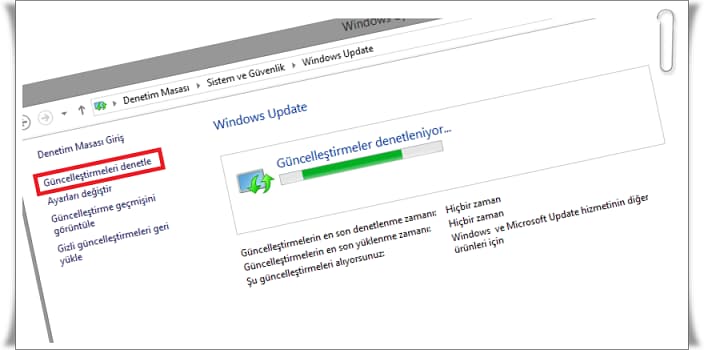
İsteğe bağlı güncelleştirmeleri görüntüle seçeneğini görüyorsanız kameranız için kullanılabilir güncelleştirmeler olup olmadığını görmek üzere seçin. Kullanılabilir güncelleştirmelerin yüklenmesine izin verin, ardından hazır olduğunda cihazınızı yeniden başlatın.
Kamera kullanımına izin verin
Windows 10’u yakın zamanda güncelleştirdiyseniz kamerayı kullanmak için uygulamalara izin vermeniz gerekebilir. Windows 10’un yeni sürümlerinde bazı uygulamaların varsayılan olarak kameraya erişimleri yoktur.
- Cihazınızın kameraya erişimine izin vermek için Başlat’ ı seçin
- Ardından Ayarlar > Gizlilik > Kamera öğesini seçin.
- Bu cihazda kameraya erişime izin ver bölümünde Bu cihaz için kamera erişimi kapalıysa Değiştir öğesini seçin ve Bu cihaz için kamera erişimi’ni açın.
Bilgisayarı yeniden başlatın
Kamera çalışmayı durdurduğundan beri cihazınızı yeniden başlatmadıysanız bunu yapmanız gerekir.
- Başlangıç simgesini ve ardından Aç/Kapa > Yeniden Başlat’ı seçin.
Virüsten koruma yazılımınızın ayarlarında, kameranıza erişiminizi ya da kameranızı kullanma izninizi engelleyen ayarlar arayın. Yardım almak için virüsten koruma yazılımınızı üreten şirketin web sitesini ziyaret edin.
Kamera Driver’ını güncelleyin
Kamera açılmıyor sorunu için son olarak yüklü kamera sürücülerini kaldırarak yeniden kamera sürücülerini yüklemeniz gerekiyor.
- Windows arama çubuğuna Aygıt Yötnecisi yazarak sonuçta çıkan Aygıt Yöneticisi uygulamasını açın.
- Aygıt Yöneticisi‘nde kameranızı basılı tutun (veya sağ tıklayın) ve Özellikler‘i seçin.
- Sürücü sekmesini ve ardından Cihazı Kaldır‘ı seçin.
- Bu cihazın sürücü yazılımını sil onay kutusunu ve ardından Tamam‘ı seçin.
- Aygıt Yöneticisi‘ndeki Eylem menüsünden Donanım değişikliklerini tara‘yı seçin.
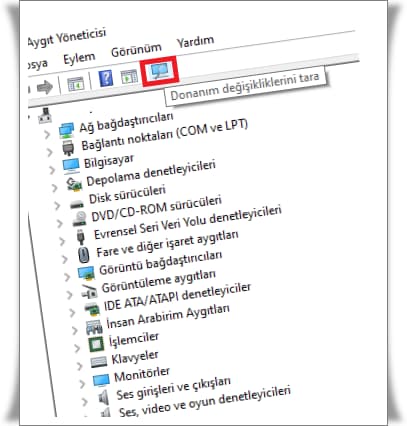
Taramanın bitmesini ve güncel sürücülerin yeniden yüklenmesini bekleyin, bilgisayarınızı yeniden başlatın ve Kamera uygulamasını yeniden açmayı deneyin.
Windows 10 kamera açılmıyor konusunda çözüm önerileri sunduğumu yazımız bu kadar.
Web kamerası kapatmak için üzerine bant yapıştırmanıza gerek yok Aygıt Yöneticisini kullanarak Webcam’i devredışı bırakabilirsiniz. Windows ve MAC bilgisayarlarda Web kamerası nasıl kapatılır buradaki yazımızda anlatıyoruz.